Kamera ottaa automaattisesti kuvia valituin aikavälein luodakseen ajastetun videon.
|
Vaihtoehto |
Kuvaus |
|---|---|
|
[ ] |
Aloita ajastettu tallennus. Kuvaaminen alkaa noin 3 sekunnin kuluttua ja jatkuu kohdassa [ ] valitulla aikavälillä [ ] -asetukselle valitun ajan. |
|
[ ] |
Valitse otosten välinen aika minuutteina ja sekunteina. |
|
[ ] |
Valitse, kuinka kauan kamera jatkaa kuvien ottamista tunteina ja minuutteina. |
|
[ ] |
[ ] -valinta tasoittaa valotuksen äkilliset muutokset.
|
|
[ ] |
Valitse ajastettujen videoiden kuva-alue [ ] ja [ ]. |
|
[ ] |
Valitse lopullisen videon videotiedostotyyppi. |
|
[ ] |
Valitse lopullisen videon kehyskoko ja -nopeus. Käytettävissä olevat vaihtoehdot vaihtelevat [ . |
|
[ ] |
|
|
[ ] |
Jos [ ] on valittuna, kamera tarkentaa kuvien välillä. |
|
[ ] |
Valitse paikka, jota käytetään ajastettujen videoiden tallentamiseen, kun kaksi muistikorttia on asetettu. |
Aikavälivideoiden tallennus
-
Time-lapse-videot kuvataan käyttämällä videorajausta.
-
Ota testikuvia ja tarkista tulokset näytöstä.
-
Ennen kuin jatkat, valitse asetusvalikosta [ ] ja varmista, että kameran kello on asetettu oikeaan aikaan ja päivämäärään.
-
Varmista, ettei kuvaaminen keskeydy, käyttämällä täyteen ladattua akkua, mukana toimitettua latausverkkolaitetta tai valinnaista verkkolaitetta ja virtaliitintä.
-
Korosta [ ] valokuvausvalikossa ja paina 2 .
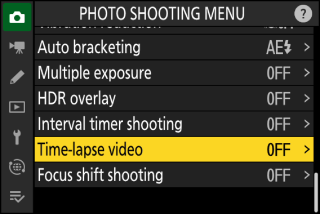
-
Säädä time-lapse-videoasetuksia.
-
Valitse otosten välinen aika.
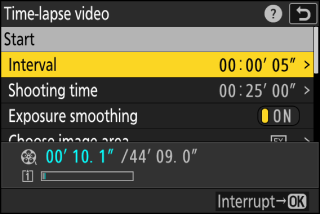
Korosta [ ] ja paina 2 .

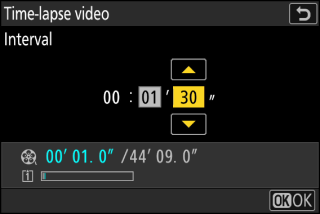
Valitse väli (minuutteina ja sekunteina) ja paina J .
-
Valitse aikaväli, joka on pidempi kuin hitain odotettu suljinaika.
-
-
Valitse kokonaiskuvausaika.
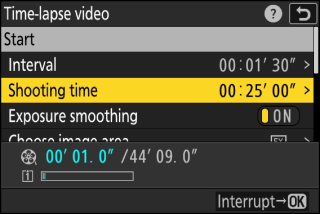
Korosta [ ] ja paina 2 .

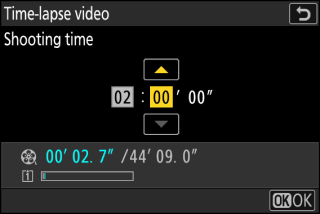
Valitse kuvausaika (tunteina ja minuutteina) ja paina J .
-
Suurin kuvausaika on 23 tuntia ja 59 minuuttia.
-
-
Ota valotuksen tasoitus käyttöön tai poista se käytöstä.
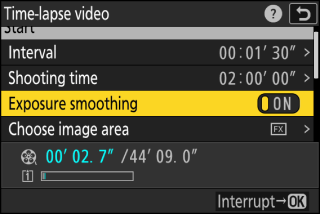
Korosta [ ] ja paina 2 valitaksesi [ ] tai [ ].
-
[ ] -valinta tasoittaa valotuksen äkilliset muutokset.
-
-
Valitse kuva-alue.
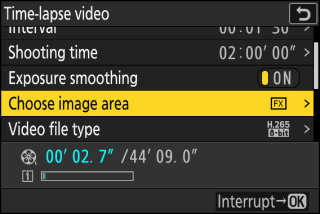
Korosta [ ] ja paina 2 .

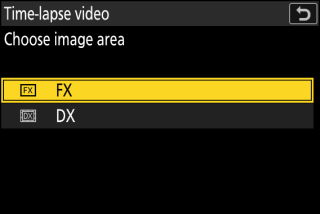
Korosta vaihtoehto ja paina J .
-
Valitse videotiedostotyyppi.
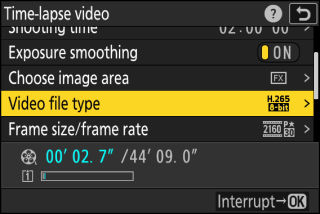
Korosta [ ] ja paina 2 .

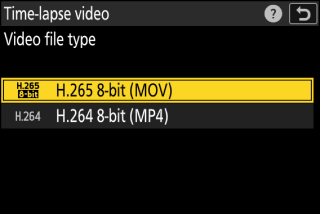
Korosta vaihtoehto ja paina J .
-
Valitse kehyksen koko ja nopeus.
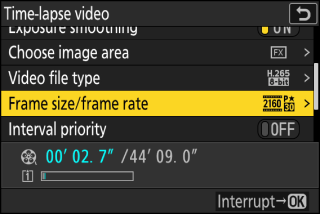
Korosta [ ] ja paina 2 .

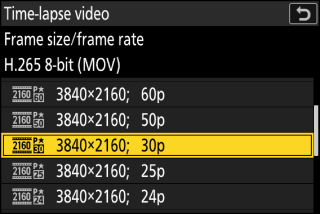
Korosta vaihtoehto ja paina J .
-
Valitse intervalliprioriteettivaihtoehto.
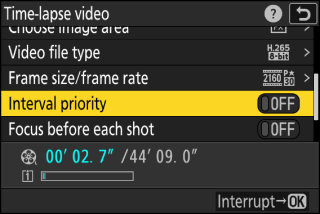
Korosta [ ] ja paina 2 valitaksesi [ ] tai [ ].
-
Valitse, tarkentaako kamera kuvien välillä.
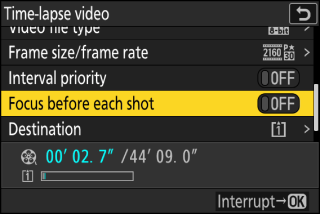
Korosta [ ] ja paina 2 valitaksesi [ ] tai [ ].
-
Jos [ ] on valittu kohdassa [ ], kamera tarkentaa ennen jokaista kuvaa tarkennustilalle valitun vaihtoehdon mukaisesti.
-
-
Valitse määränpää.
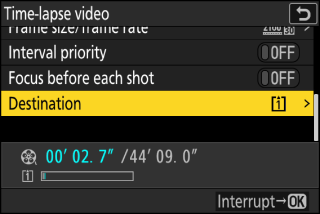
Korosta [ ] ja paina 2 .

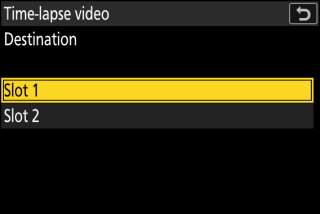
Korosta paikka, jota käytetään ajastettujen videoiden tallentamiseen, kun kaksi muistikorttia on asetettu, ja paina J .
-
-
Korosta [ ] ja paina J
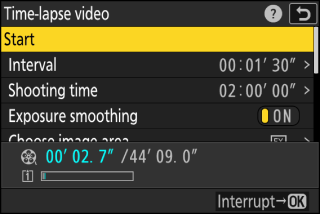
-
Kuvaus alkaa noin 3 s kuluttua.
-
Näyttö sammuu kuvauksen aikana.
-
Kamera ottaa kuvia kohdassa [ ] valitulla aikavälillä vaiheessa 2 [ ] valitun ajan aikana.
-
-
Kuvauksen aikana ohjauspaneelissa näkyy kuvake 8 .
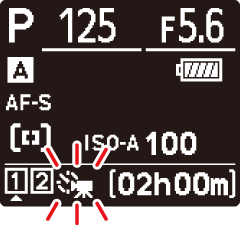
-
Jos näyttö kytketään päälle painamalla laukaisin puoliväliin, viesti [ ] tulee näkyviin ja kuvake 8 vilkkuu.
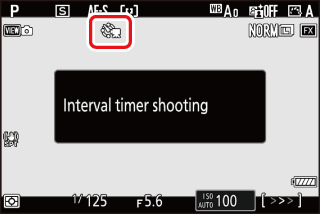
Ammunta päättyy
Jos haluat lopettaa kuvaamisen ennen kuin kaikki valokuvat on otettu, paina J tai valitse valokuvausvalikosta [ ], korosta [ ] ja paina J . Huomaa, että valikot eivät välttämättä tule näkyviin, kun G -painiketta painetaan, jos [ ] -asetukselle valittu aika on hyvin lyhyt.
-
Kuvatuista kehyksistä luodaan video siihen kohtaan, jossa kuvaus päättyi, ja normaali valokuvaus jatkuu.
-
Lopullisen videon ruutujen kokonaismäärä voidaan laskea jakamalla vaiheessa 2 valittu kuvausaika välillä, pyöristämällä ylöspäin ja lisäämällä 1.
-
Lopullisen videon pituus voidaan sitten laskea jakamalla otosten määrä [ ] -kohtaan valitulla kuvanopeudella (esimerkiksi 48 kuvan video, joka on tallennettu [ ] -kohdassa [ ] on noin kaksi sekuntia pitkä).
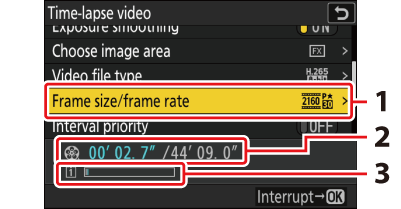
| 1 |
Kuvakoko/kuvataajuus |
|---|---|
| 2 |
Tallennetun pituus/maksimipituus |
| 3 |
Muistikortin ilmaisin |
|---|
K -painiketta ei voi käyttää kuvien katseluun kuvauksen aikana. Nykyinen kehys näkyy kuitenkin muutaman sekunnin ajan jokaisen kuvan jälkeen, jos [ ] tai [ ] on valittu toistovalikon [ ] -asetukseksi. Huomaa, että muita toistotoimintoja ei voi suorittaa kehyksen ollessa näytössä. Nykyistä kehystä ei ehkä näytetä, jos aikaväli on hyvin lyhyt.
-
Ääntä ei tallenneta ajastettujen videoiden kanssa.
-
Valotusaika ja kuvan tallentamiseen muistikortille tarvittava aika voivat vaihdella otoksista toiseen. Tämän seurauksena kamera ei ehkä pysty ottamaan kuvia valitulla aikavälillä.
-
Kuvaaminen ei ala, jos ajastettua videota ei voi tallentaa nykyisillä asetuksilla, esimerkiksi jos:
-
[ ]-kohdassa valittu arvo on pidempi kuin [ ]-kohdassa valittu arvo,
-
[ ] on valittu kohdassa [ ] tai [ ], tai
-
muistikortti on täynnä.
-
-
Ajastettu tallennus ei ala, jos tallennusaika näkyy punaisena [ ] -näytössä. Säädä [ ] tai [ ].
-
Kun [ ] -asetukseksi on valittu 7680 × 4320, kuvaaminen ei ala, jos DX-objektiivi on kiinnitetty tai [ ] on valittuna [ ] -kohdassa.
-
K -painiketta ei voi käyttää kuvien katseluun, kun ajastettu tallennus on käynnissä.
-
Tasaisen värin saamiseksi valitse jokin muu valkotasapainoasetus kuin 4 [ ] tai D [ ], kun kuvaat time-lapse-videoita.
-
Riippumatta mukautetussa asetuksessa c3 [ ] > [ ] valitusta vaihtoehdosta, valmiustilan ajastin ei vanhene tallennuksen aikana.
-
Kuvaaminen voi päättyä, jos kameran säätimiä käytetään, asetuksia muutetaan tai HDMI-kaapeli liitetään. Kuvatuista kehyksistä kuvauksen päättymiskohtaan luodaan video.
-
Seuraava kuvaus päättyy ilman äänimerkkiä tai videota:
-
Virtalähteen irrottaminen
-
Muistikortin poistaminen
-
Kuvaus- ja valikkoasetuksia voidaan säätää kuvien välillä. Huomaa kuitenkin, että näyttö sammuu noin 2 sekuntia ennen seuraavan kuvan ottamista.
Time-lapse-videotallennusta ei voi yhdistää joihinkin kameran ominaisuuksiin, kuten:
-
videotallennus,
-
pitkäaikainen valotus ("Bulb" tai "Time"),
-
itselaukaisin,
-
nopea kehyskuvaus,
-
haarukointi,
-
useita valotuksia,
-
HDR-peittokuva,
-
intervalliajastin valokuvaus ja
-
tarkennuksen muutos.

